Multiplisere og dividere i Excel er enkelt, men du må lage en enkel formel for å gjøre det. Bare husk at alle formler i Excel begynner med et likhetstegn (=), og du kan bruke formellinjen for å opprette dem.
Multiplisere tall
La oss si at du vil finne ut hvor mye flaskevann du trenger til en kundekonferanse (totalt antall deltakere × 4 dager × 3 flasker per dag) eller refusjonsreisen for en forretningsreise (totalt antall kilometer × 0,46). Det finnes flere måter å multiplisere tall på.
Multiplisere tall i en celle
Hvis du vil gjøre denne oppgaven, bruker du den aritmetiske operatoren * (stjerne).
Hvis du for eksempel skriver =5*10 i en celle, viser cellen resultatet , 50.
Multiplisere en kolonne med tall med et konstant tall
La oss si at du vil multiplisere hver celle i en kolonne med sju tall med et tall som finnes i en annen celle. I dette eksemplet er tallet du vil multiplisere med 3, i celle C2.
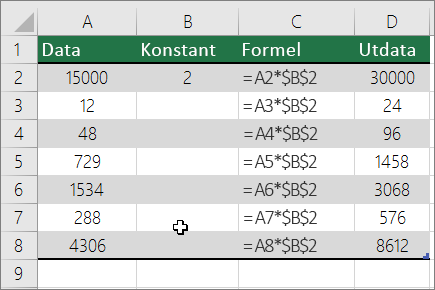
-
Skriv inn =A2*$B$2 i en ny kolonne i regnearket (eksemplet ovenfor bruker kolonne D). Pass på at du inkluderer et $-symbol før B og før 2 i formelen, og trykk ENTER.
Obs!: Bruk av $-symboler forteller Excel at referansen til B2 er «absolutt», noe som betyr at når du kopierer formelen til en annen celle, vil referansen alltid være til celle B2. Hvis du ikke brukte $-symboler i formelen og du dro formelen ned til celle B3, ville Excel endre formelen til =A3*C3, noe som ikke ville fungere, fordi det ikke finnes noen verdi i B3.
-
Dra formelen ned til de andre cellene i kolonnen.
Obs!: I Excel 2016 for Windows fylles cellene ut automatisk.
Multiplisere tall i forskjellige celler ved hjelp av en formel
Du kan bruke PRODUKT-funksjonen til å multiplisere tall, celler og områder.
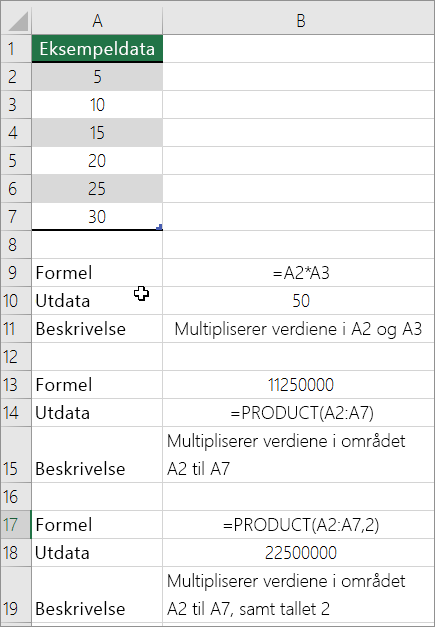
Du kan bruke en kombinasjon av opptil 255 tall eller cellereferanser i PRODUKT-funksjonen . Formelen =PRODUKT(A2,A4:A15,12,E3:E5,150,G4,H4:J6) multipliserer to enkeltceller (A2 og G4), to tall (12 og 150) og tre områder (A4:A15, E3:E5 og H4:J6).
Dividere tall
La oss si at du ønsker å finne ut hvor mange persontimer det tok å fullføre et prosjekt (totalt antall prosjekttimer ÷ totalt antall personer på prosjektet) eller den faktiske miles per gallon-prisen for den siste langrennsturen (totalt antall kilometer ÷ totalt antall liter). Det finnes flere måter å dele tall på.
Dele tall i en celle
Hvis du vil gjøre dette, bruker du den aritmetiske operatoren / (skråstrek).
Hvis du for eksempel skriver =10/5 i en celle, viser cellen 2.
Viktig!: Pass på at du skriver inn et likhetstegn (=) i cellen før du skriver inn tallene og / -operatoren. Hvis ikke vil Excel tolke det du skriver inn som en dato. Hvis du for eksempel skriver 30/7, kan Excel vise 30.juli i cellen. Hvis du skriver inn 36.12.2016, konverterer Excel først denne verdien til 01.12.1936 og viser 1–Des i cellen.
Obs!: Det finnes ingen DIVIDE-funksjon i Excel.
Dele tall ved hjelp av cellereferanser
I stedet for å skrive inn tall direkte i en formel, kan du bruke cellereferanser, for eksempel A2 og A3, til å referere til tallene du vil dele og dividere med.
Eksempel:
Det kan være enklere å forstå dette eksemplet hvis du kopierer det til et tomt regneark.
Slik kopierer du et eksempel
-
Opprett en tom arbeidsbok eller et tomt regneark.
-
Merk eksemplet i hjelpeemnet.
Obs!: Ikke merk rad- eller kolonneoverskriftene.

Merke et eksempel fra Hjelp
-
Trykk CTRL+C.
-
I regnearket merker du celle A1 og trykker CTRL+V.
-
Hvis du vil bytte mellom å vise resultatene og vise formlene som returnerer resultatene, trykker du CTRL+' (grav aksent), eller på Formler-fanen klikker du Vis formler-knappen .
|
A |
B |
C |
|
|
1 |
Data |
Formel |
Beskrivelse (Resultat) |
|
2 |
15000 |
=A2/A3 |
Deler 15000 med 12 (1250) |
|
3 |
12 |
Dele en kolonne med tall med et konstant tall
La oss si at du vil dele hver celle i en kolonne med sju tall med et tall som finnes i en annen celle. I dette eksemplet er tallet du vil dividere med 3, i celle C2.
|
A |
B |
C |
|
|
1 |
Data |
Formel |
Konstant |
|
2 |
15000 |
=A2/$C$2 |
3 |
|
3 |
12 |
=A3/$C$2 |
|
|
4 |
48 |
=A4/$C$2 |
|
|
5 |
729 |
=A5/$C$2 |
|
|
6 |
1534 |
=A6/$C$2 |
|
|
7 |
288 |
=A7/$C$2 |
|
|
8 |
4306 |
=A8/$C$2 |
-
Skriv inn =A2/$C$2 i celle B2. Pass på at du inkluderer et $-symbol før C og før 2 i formelen.
-
Dra formelen i B2 ned til de andre cellene i kolonne B.
Obs!: Bruk av $-symboler forteller Excel at referansen til C2 er "absolutt", noe som betyr at når du kopierer formelen til en annen celle, vil referansen alltid være til celle C2. Hvis du ikke brukte $-symboler i formelen og du dro formelen ned til celle B3, ville Excel endre formelen til =A3/C3, noe som ikke ville fungere, fordi det ikke finnes noen verdi i C3.
Trenger du mer hjelp?
Du kan alltid spørre en ekspert i det tekniske fellesskapet for Excel eller få støtte i Fellesskap.
Se også
Multiplisere en kolonne med tall med det samme tallet










